Come velocizzare uTorrent Mac
Hai appena seguito la mia guida su come usare uTorrent Mac ma nonostante i tuoi sforzi non riesci ancora a scaricare i file dalla rete BitTorrent ad una velocità accettabile? Se vuoi, posso provare a darti una mano per migliorare la situazione.
Posso darti qualche "dritta" su come velocizzare uTorrent Mac e ottimizzare, entro i limiti del possibile, la velocità di download dei tuoi Torrent. Come al solito, ti dico di non aspettarti miracoli. Se c'è qualche impostazione da migliorare la miglioreremo, ma non aspettarti di scaricare file con poche fonti alla velocità della luce.
Prima di vedere come velocizzare uTorrent Mac in dettaglio, ti suggerirei di controllare se nelle impostazioni del software non ci sono degli elementi - per così dire - fuori posto. Mi riferisco in particolar modo alla gestione della banda di download e upload, che dovrebbe essere impostata in modo da essere gestita automaticamente da uTorrent, e alla porta usata dal software per collegarsi ad Internet, che deve risultare aperta nel router.
Recati quindi nelle impostazioni di uTorrent per Mac, selezionando la voce Preferences dal menu uTorrent, e nella finestra che si apre seleziona la scheda Bandwidth. Se c'è il segno di spunta accanto alla voce Automatically manage bandwidth è tutto regolare ed uTorrent gestisce automaticamente la banda in download ed upload, altrimenti attiva tu l'opzione e vedi se così risolvi il problema dei download lenti.
Successivamente, seleziona la scheda Network e accertati che il bollino collocato accanto alla voce Incoming TCP Port sia verde. Se è rosso, vuol dire che la porta usata dal programma non è stata aperta correttamente nel router. Per sistemare la situazione, leggi più attentamente le indicazioni su come aprire le porte di uTorrent nel router che si trovano nel mio tutorial su come usare uTorrent e mettile in pratica.
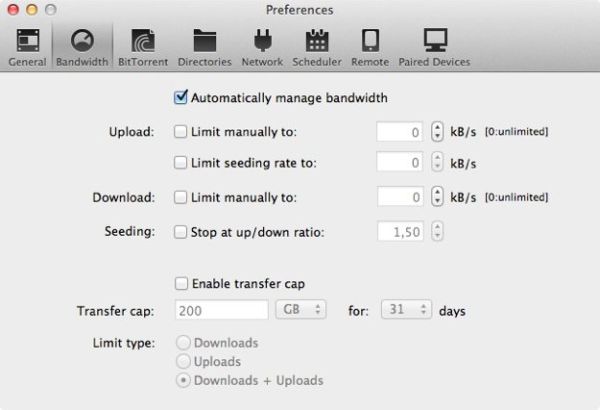
Se con le indicazioni di cui sopra non hai risolto il problema legato alla lentezza dei download, devi velocizzare uTorrent Mac andando a modificare manualmente i parametri del programma per quel che concerne i limiti di banda. Per fare ciò, devi utilizzare un servizio online gratuito denominato Azureus Calculator che permette di calcolare esattamente i parametri da usare nei client Torrent in base alla velocità effettiva della connessione Internet.
A questo punto, ti starai chiedendo come calcolare la velocità effettiva della tua connessione. Beh, nulla di più facile. Collegati al sito Internet SpeedTest, clicca sul pulsante IMPOSTAZIONI che si trova in alto a destra ed imposta su kilobytes il valore del menu a tendina Misurazione velocità.
Di seguito, clicca su SALVA per salvare i cambiamenti e poi su ESEGUI UN TEST DI VELOCITÀ e INIZIA TEST per eseguire il test di velocità della tua connessione Internet. Prima di avviare il test, accertati che non ci sia nessun download in corso e nessun programma o dispositivo che mette sotto stress la connessione di casa.

A test completato, collegati ad Azureus Calculator e compila il modulo con i dati della tua connessione Internet digitando nel campo di testo collocato accanto alla voce kiloByte/second il valore di upload ottenuto nel test di SpeedTest. Missione compiuta! Adesso non ti resta che riportare i valori generati da Azureus Calculator nelle impostazioni di uTorrent per Mac.
Apri quindi il pannello di configurazione del programma (menu uTorrent > Preferences), seleziona la scheda Bandwidth, togli il segno di spunta dalla voce Automatically manage bandwidth e compila i vari campi del modulo in questo modo (devi spuntare tutti i campi da compilare per inserire i relativi valori):
- Upload - Limit manually to === > valore kB/s max upload speed di Azureus Calculator.
- Download - Limit manually to === > valore kB/s max download speed di Azureus Calculator.
Adesso spostati nella scheda BitTorrent e compila questi altri campi:
- Global limit === > valore Maximum number of connections globally di Azureus Calculator.
- Per Torrent limit === > valore Maximum number of connections per torrent di Azureus Calculator.
- Active transfers limits === > valore Max active torrents di Azureus Calculator.
- Active downloads limits === > valore Max simultaneous downloads di Azureus Calculator.
Ora chiudi le impostazioni di uTorrent e prova a scaricare altri file. Dovresti notare dei miglioramenti in termini di velocità rispetto a prima. Per ulteriori suggerimenti, da' un'occhiata anche alla mia guida su come velocizzare uTorrent gratis, che è dedicata alla versione Windows del programma ma include suggerimenti validi anche per uTorrent Mac.
